この記事では、以下の各種EAを稼働と、PAMMに参加するために必要な海外のFX証券会社「IS6FX」の口座開設方法から、EAの受け取り、PAMMの参加方法までをご紹介しています。
今無料で配布しているEAはスコーピオンゴールド以外の4つで以下のとおりです。
| 名 称 | 口座種別 | 必要最低証拠金 |
| Unicorn(ユニコーン) | スタンダード | 10万円 |
| Hydra(ヒドラ) | スタンダード | 3万円 |
| Scorpion(スコーピオン) | スタンダード | 10万円 |
| Phenix(フェニックス) | マイクロ | 5万円 |
| Scorpion Gold(スコーピオンゴールド) | スタンダード | 3万円 |
PAMMに関しては、バハムートは必要最低証拠金1万円となっています。
口座開設方法については、以下の2種類があります。
順番に解説していきますので、お好きな方でお手続きください。
いずれの作業もパソコンでの操作の解説となります。
IS6FX 新規口座を開設する場合の手続き
パソコンの「Google Chrome」でこの記事を開き、各種システムの中であなたが使用したいEAまたはPAMMの以下のボタンをクリックして、口座開設のお手続きをお願いします。
EA
Scorpion Gold(スコーピオンゴールド)用の新規口座を開設する
PAMM
お手続き方法
上記の新規口座開設ボタンをクリックすると、「IS6FX」の口座開設サイトに移動します。


先ずは、メールアドレスを2回入力して、氏名を半角ローマ字で入力してください。
次に、以下の3か所を選択してください。
- プラットフォーム:MT4
- 口座タイプ:スタンダード口座 or マイクロ口座(フェニックスのみ)
- 通貨選択:JPY
最後に、任意のパスワードを8文字以上の英数字で入力して、「内容を確認する」をクリックしてください。
メールアドレス認証
基本情報の入力が完了しますと、下記のようなメールが届きますので、「メールアドレスを認証する」をクリックしてください。

ご本人確認
メールアドレスの認証が完了すると、「IS6FX」にログインできるようになります。
基本情報で入力した、IDのメールアドレスとパスワードを入力してログインするとマイページにログインでき、下図が表示されています。

ここから、一番右の「ご本人確認」をクリックして個人情報の入力と、本人確認書類をアップロードしていきます。
この作業が完了して、「IS6FX」の審査が完了すると、入金や取引ができるようになります。
個人情報入力
下図が個人情報の入力画面です。



お名前:ローマ字で入力
電話番号:ハイフンなしで番号だけで入力
生年月日:プルダウンから数字を選択
ご住所:見本にならってローマ字入力
ローマ字の住所の書き方がよくわからない場合、こちらのサイトを利用すると便利です。
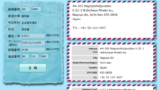
雇用形態:プルダウンから選択
- 会社員
- 自営業
- 退職者
- 学生
- 無職
- $25,000以下
- $25,001~$50,000
- $50,001~$100,000
- $100,001~$300,000
- $300,001~$500,000
- $500,001以上
資産(米ドル):プルダウンから選択
- $25,000以下
- $25,001~$50,000
- $50,001~$100,000
- $100,001~$300,000
- $300,001~$500,000
- $500,001以上
本人確認書類アップロード
次に本人確認の書類の写真をアップロードします。
いずれも、JPG、GIF、PNG、PDFの形式のどれかで、4MB以下の容量と指定されています。
身分証明書の写真
次の中から1点選んで、身分証明書の写真をアップロードします。
- 自動車運転免許証
- パスポート
- 住基カード
- マイナンバーカード

身分証明書の厚みが確認できる写真
次に、アップロードした身分証明書の厚みが確認できる写真を撮影しアップロードします。

身分証明書を持った自分の写真
次に、身分証明書を持っている自分の写真をアップロードします。

住所証明書
最後に、住所証明書として過去3か月以内に発行された以下の書類の中で、本人の住所が記載されているものの写真を撮影し、アップロードして終了です。
- 公共料金(電気・ガス・水道等)
- 携帯電話の請求書・領収書
- クレジットカード会社の利用明細書
- 住民票

IS6FXの既存口座に追加口座を開設する場合の手続き
ここからは、既に口座をお持ちの方が、既存口座内に追加口座を開設する場合の手続きを説明します。
パソコンの「Google Chrome」上でこの記事を開き、各種EAの中であなたが使用したいEAの以下のボタンをクリックしてください。
一連の作業は、既存口座からログアウトした状態から手続きするように注意してください。
EA
Scorpion Gold(スコーピオンゴールド)用の追加口座を開設する
PAMM
お手続き方法
「Google Chrome」上で上記のボタンをクリックすると、「会員ページへログイン」という以下の画面に移動しますので、ここで既に開設済みの既存口座のログイン情報を入力してログインしてください。

既存口座にログインできましたら、左端のサイドメニュー内の「追加口座を開設」をクリックしてください。

追加口座の開設情報の入力画面に移動しますので、
- 取引プラットフォーム:MT4
- 口座タイプ:スタンダード口座 or マイクロ口座(フェニックスのみ)
- 口座通貨:JPY
上記のように選択して、規約の同意のチェックボックスにチェックし「口座を開設する」をクリックしてください。

追加口座開設の確認ウインドウが開きますので、以下の内容であることを確認し、「追加する」をクリックしてください。

以上の手続きを行い、登録したメールアドレスに以下のような追加口座のMT4のログイン情報メールが届いていれば完了です。

IS6FX口座開設完了後のEA受取申請またはPAMM参加申請
IS6FXの新規口座開設、または追加口座開設が完了しましたら、栄一のLINE公式アカウントから各種申請をお願いします。
EAのお受取り申請
申請いただきましたら、口座の紐づけを確認でき次第、メールでEAを配布させていただきます。
PAMMの参加申請
申請いただきましたら、口座の紐づけを確認せていただきます。
まとめ
「IS6FX」のご本人確認は、特に難しい部分はありませんが、本人確認書類はこの記事を参考にあらかじめ写真を撮影してパソコンに保存して準備しておくとスムーズに作業ができます。
本人確認書類の提出まで完了すると、私の場合土曜日に手続きして、翌日には取引開始できるようになっていました。
また、IS6FXは口座残高が50万円以上あると、無料でVPSを使用できるサービスもあります。
もし不明な点などありましたら、栄一のLINE公式アカウントからお問い合わせください。
この記事を最後までご覧いただき、ありがとうございました。



コメント